디스플레이 화면이 꺼진 상태에서 S펜을 꺼내 메모를 하는 것을 “꺼진 화면 메모”라고 부르며, S펜을 탑재한 갤럭시 휴대폰에서는 모두 사용할 수 있는 기능입니다.
꺼진 화면 메모는 S펜을 이용해 빠르게 수기로 메모를 할 수 있어서 통화를 하면서 중요한 내용을 메모할 때 활용되는데요.
갤럭시 울트라 시리즈는 이전 갤럭시 노트 네이밍을 계승하는 플래그십 모델로 본체 하단에 S펜을 탑재하고 있는 특징이 있으며 꺼진 화면 메모를 사용할 수 있는데요.
갤럭시 S23 울트라에서 꺼진 화면 메모를 사용하려면 삼성전자에서 제공하는 Notes 앱을 필요로 합니다.
튜토리얼 환경 : 갤럭시 S23 울트라, One UI 6.0
목차
삼성 Notes 설치하기

Notes 앱은 S펜과 연동되는 가장 기본 앱으로 삼성전자에서 공식적으로 제공하는 앱 중 하나 이며, Notes 앱이 설치되어 있지 않은 경우, 잠금 화면 상태에서 S펜을 뽑아도 꺼진 화면 메모가 작동하지 않습니다.
Notes 앱은 Galaxy Store에서 검색을 통해 설치할 수 있으며 아래 링크를 통해서 바로 다운로드할 수 있습니다.
갤럭시 꺼진 화면 메모 사용법
삼성 Notes가 설치되면 “꺼진 화면 메모” 기능이 자동으로 활성화 되며, 휴대폰이 잠금 상태 또는 화면이 꺼져있을 때 S펜을 분리하면 빠르게 메모를 할 수 있는 화면으로 전환됩니다.
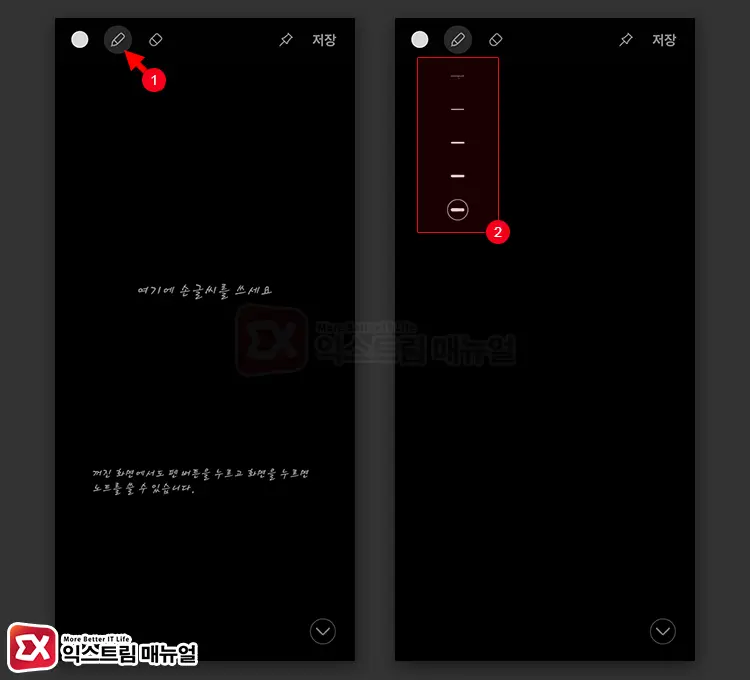
- 꺼진 화면 상태에서 S펜을 휴대폰에서 분리합니다.
- “여기에 손글씨를 쓰세요” 화면이 나타나면 수기로 메모를 할 수 있습니다.
- 상단의 펜 아이콘을 눌러 펜 종류와 사이즈를 조절할 수 있으며, 지우개를 선택해 잘못 작성한 부분을 지울 수 있습니다.
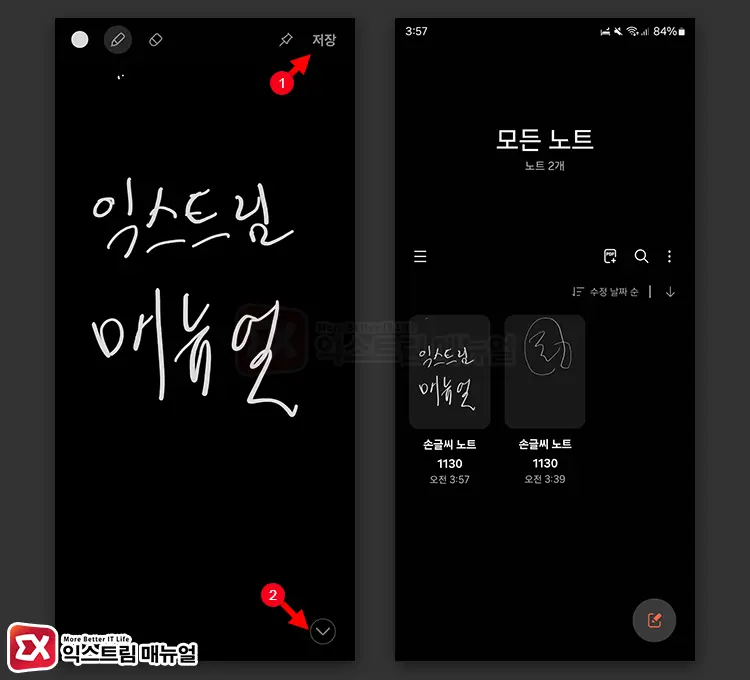
- 메모를 작성한 후, 우측 상단의 “저장”을 눌러 메모를 저장할 수 있습니다.
- 우측 하단의 체크 아이콘을 선택하면 현재 메모를 저장하고 새로운 메모장을 열 수 있습니다.
- 작성한 메모는 Notes 앱을 열어 확인할 수 있습니다.
잠금 해제 상태에서 S펜 꺼냈을 때 바로 메모장 열기
잠금 화면에서 S펜을 꺼내면 “잠금 화면 메모”가 작동하지만 잠금이 해제된 상태에서 S펜을 꺼내면 에어 커맨드가 실행되며 바로가기로 지정한 앱을 실행할 수 있습니다.
잠금 화면 메모 처럼 잠금 해제 상태에서 메모장을 바로 열고 싶다면 에어 커맨드를 거치지 않고, 메모 작성을 바로 할 수 있게 설정할 수 있습니다.
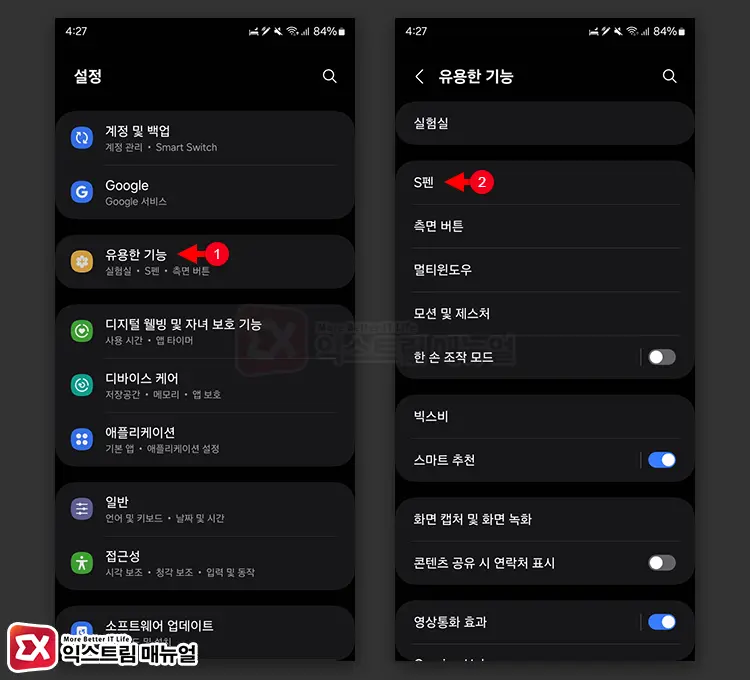
- 갤럭시의 설정 > 유용한 기능 > S펜으로 이동합니다.
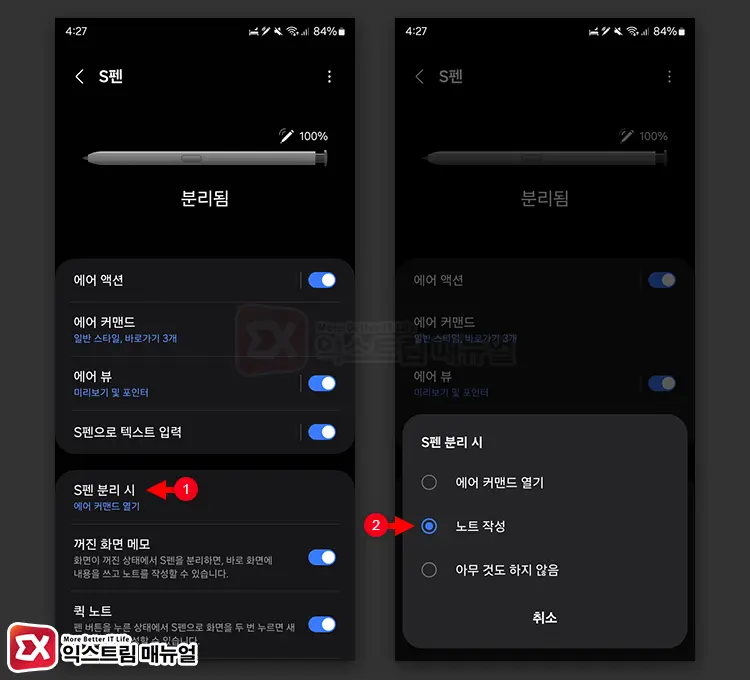
- S펜 설정 목록에서 “S펜 분리 시”를 터치합니다.
- 옵션을 “노트 작성”으로 설정합니다.
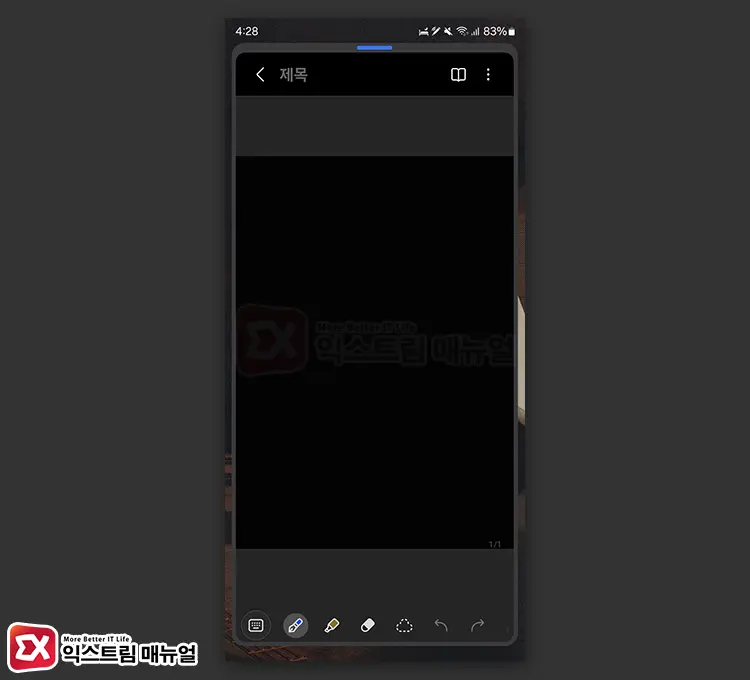
- 휴대폰이 잠금 해제된 상태에서 S펜을 분리하면 바로 메모장이 열리는 것을 확인할 수 있습니다.
FAQ
Samsung Notes 앱이 설치된 상태에서 갤럭시의 설정 > 유용한 기능 > S펜으로 이동한 후 꺼진 화면 메모를 활성화 합니다.



